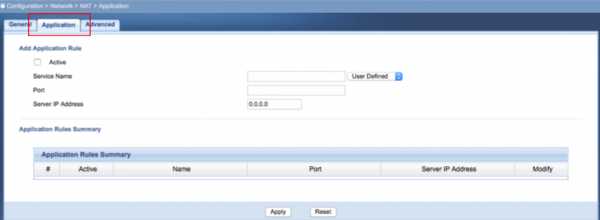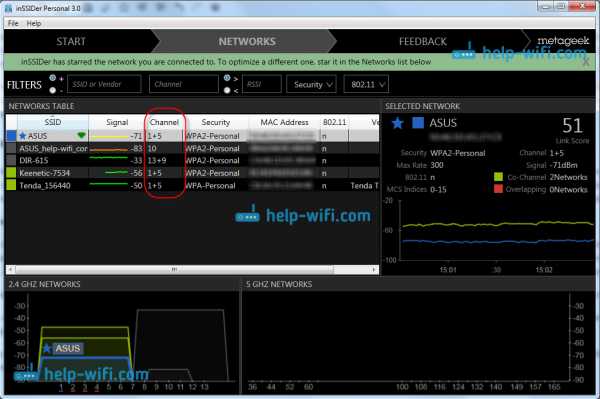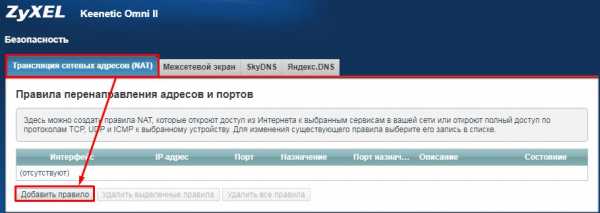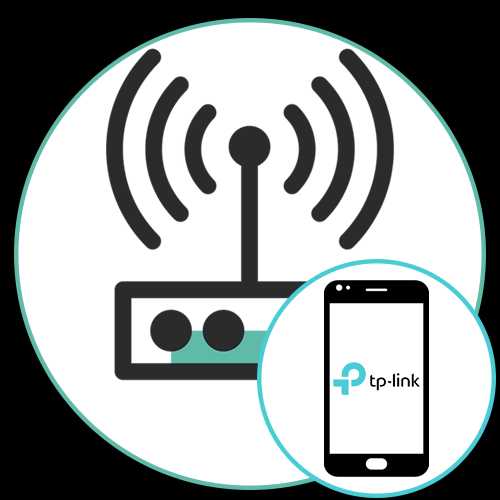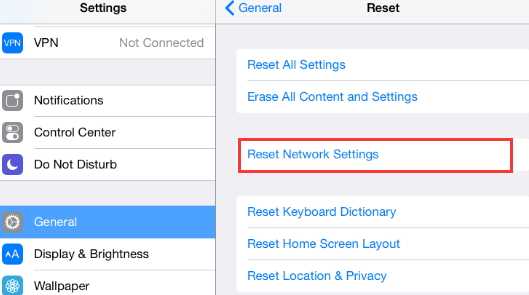Мы принимаем к оплате:
«Подарочный сертификат» от нашего Учебного Центра – это лучший подарок для тех, кто Вам дорог! Оплате обучение и подарите Вашим родным и близким обучение по любому из курсов!!!
«Сертификат на повторное обучение» дает возможность повторно пройти обучение в нашем Учебном Центре со скидкой 1000 рублей!
А также:
Как в роутере прописать прокси
Как настроить прокси на роутере: подключение и управление
Александр Попов

Существует множество методов настроить выход в интернет, используя прокси-сервер. Это как программные, так и аппаратные решения.
Использование прокси-сервера для выхода в сеть можно настроить отдельно для программы или приложения, сайта, браузера, а также в операционной системе на различных устройствах – настольных компьютерах, планшетах, ноутбуках, смартфонах.
Один из самых эффективных способов установки прокси – настройка с помощью роутера. В этой статье мы рассмотрим основные достоинства использования роутера для выхода в интернет через прокси-сервер, а также механизм осуществления этого решения (пошагово).
Зачем настраивать прокси с помощью роутера
Существует несколько причин, почему стоит настраивать выход в интернет через прокси на роутере. Основные преимущества такого подхода – следующие:
- Возможность подключения к недоступным интернет-ресурсам сразу нескольких компьютеров или смартфонов, настроенных на работу с данным роутером;
- Не требуется установка и настройка прокси на каждом подключаемом устройстве и в каждом используемом приложении, она производится только один раз. Требуется настроить proxy только на роутере, и все пользователи смогут автоматически воспользоваться этими настройками. Таким образом администратор существенно экономит своё время, достигая необходимого результата;
- Постоянная активность прокси-соединения. Автоматическое подключение будет совершаться при каждой попытке, нет необходимости каждый раз вводить индивидуальные данные. При этом содержание пакетов и другая информация всегда будут под надёжной защитой;
- Наличие прокси-соединения на роутере защитит вас от несанкционированного доступа со стороны взломщиков, в частности, соседей, желающих подключиться бесплатно, за ваш счёт. Это работает эффективней, чем самый сложный пароль, который может взломать опытный хакер. Хотя лучше предпринимать комплексные меры безопасности.
Читайте также: Прокси для Windows
Как настроить прокси-сервер на роутере: пошаговая инструкция
Перед настройкой купите надёжные прокси - выбираем в зависимости от цели использования. Например, если вам нужно работать через прокси с ВК или Авито, то подойдут только IPv4-прокси, для большинства остальных сервисов и сайтов можно использовать IPv6-прокси.
Вначале настраивается сам роутер для подключения к интернету согласно прилагаемой инструкции. По факту, обычно это делает представитель провайдера при подключении вашей квартиры или офиса к сети. Далее показываем на примере одного из самых популярных роутеров – Zyxel Keenetic. Для остальных маршрутизаторов набор действий аналогичен изложенному алгоритму.
Шаг 1. Подключаемся к роутеру. Берем сетевой кабель, и подключаем один конец в сетевой разъем компьютера, второй конец кабеля подключаем к роутеру в один из 4 LAN разъемов. Они желтые.
Роутер должен быть включен. Далее открываем любой браузер и чтобы зайти в настройки, в адресной строке нужно написать IP-адрес роутера 192.168.1.1, или 192.168.0.1, и перейти по нему нажав кнопку Enter. Появится окно с запросом имени пользователя и пароля. Снова же, по умолчанию, как правило, используется admin и admin. Эту информацию вы также можете увидеть снизу устройства.
Шаг 2. На панели настроек в нижней части есть иконка с изображением глобуса. После её нажатия открываем закладку IPoE. На открывшейся странице выбираем ISP Broadband Connection.
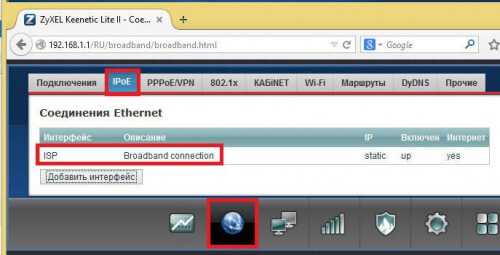
Шаг 3. В опциях подключения к интернету триггер «Настройка параметров IP» надо переключить на «Ручную». После этого в поля IP адрес, Маска подсети, Основной шлюз и DNS1 проставить их содержимое. В каком-то конкретном случае оно может отличаться от того, что изображено на рисунке, но формат данных будет тем же самым. После ввода нажать на клавишу «Применить».
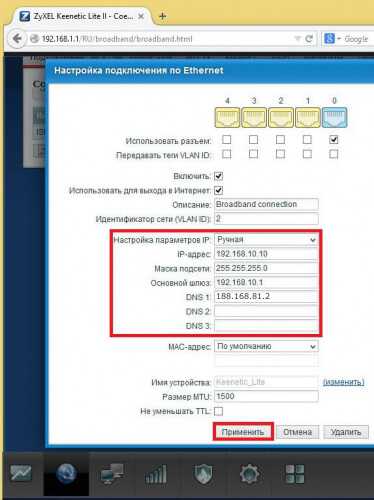
Шаг 4. В пункте меню «Домашняя сеть» выберите «Компьютеры». После этого надо нажать на вкладку IPMP Proxy, затем снять соответствующую галочку, тем самым отключив эту функцию.
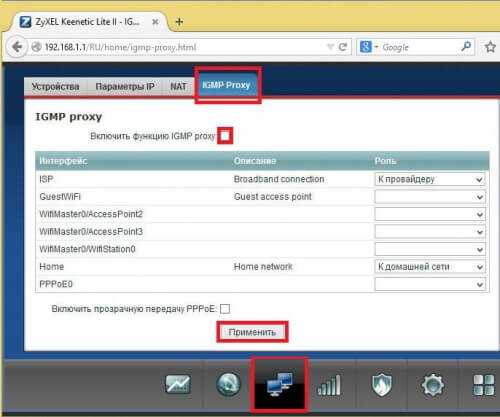
Шаг 5. На нижней панели в меню «Система» есть символ шестерни. Нажать на него. После этого выбираем «Компоненты» или «Обновление», затем ставим утилиту Proxy UDP HTTP, сделав активным нужный пункт. В завершении выбираем клавишу «Обновить».
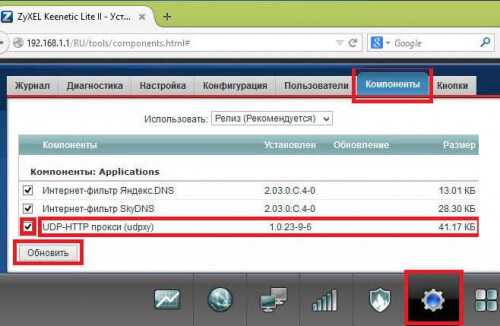
Шаг 6. На нижней части панели в меню выбираем пункт «Приложения», в нём – картинку с квадратами либо пункт «Домашняя сеть - Компьютеры». В появившемся окне делаем активной метку «Включить сервер UPDXY». Проставляем значения – «Номер порта» (4022), TimeOut (15), «Интервал подписи» (30). В качестве канала связи следует выбрать Broadband Connection (либо другой Internet Service Provider). По окончании необходимо нажать клавишу «Применить».

Готово!
Как настроить прокси-сервер в Windows и Mac I TechRadar
В качестве посредника между вашей сетью и посещаемыми вами веб-сайтами локальный прокси-сервер может помочь улучшить пропускную способность вашего широкополосного соединения, восстановить порядок в проблемной сети, а в некоторых случаях может помочь защитить вашу сеть от заражения вредоносным ПО.
Что такое прокси?
«Доверенное лицо» означает замену. Для компьютеров в локальной сети прокси-сервер - это еще один способ прямого подключения к Интернету, предоставляя пользователю другой IP-адрес.Есть несколько разных типов прокси-серверов. Например, веб-прокси-сервер хранит копии недавно посещенных веб-страниц на вашем жестком диске.
Когда вы переходите на страницу, прокси обращается к кэшированной версии, если она актуальна. Это быстрее, чем скачивать статические файлы с сайта.
Почему люди используют прокси-серверы
У вас может возникнуть соблазн отключить настройки прокси в вашем браузере, чтобы просматривать сайты, которые ваш начальник предпочел бы не видеть в рабочее время. Однако, чтобы гарантировать, что все в сети используют прокси-сервер для доступа в Интернет, системные администраторы часто блокируют весь доступ к Интернету на своих брандмауэрах, за исключением трафика, исходящего от прокси-сервера или идущего к нему.Таким образом, чтобы получить доступ к чему-либо за пределами локальной сети, вы должны использовать прокси.
Принуждение всех использовать прокси дает системным администраторам полный контроль над тем, к чему могут получить доступ их пользователи. Тот же принцип может быть использован дома родителями и теми, кто просто заботится о безопасности.
Если вы обнаружите непредвиденные попытки доступа в файле журнала брандмауэра изнутри защищенной прокси-сервером сети, вероятно, они исходят от вредоносного ПО, которое не знает, как проверить локальный прокси-сервер, и попыталось выйти напрямую в Интернет.
Общедоступные и частные прокси
Несмотря на то, что существует много различных типов прокси, как мы уже упоминали, их можно разделить на две категории: общедоступные прокси и частные прокси. Как следует из названия, публичные прокси бесплатны и открыты для всех, в то время как частные прокси используются только одним человеком.
Из-за большого количества пользователей публичные прокси зачастую намного менее эффективны, чем частные. Они также более опасны, поскольку прокси-оператор может видеть ваш веб-трафик и потенциально захватить вашу сеть.
Как настроить прокси-сервер в Windows
Настроить прокси в Windows довольно просто, так как новое программное обеспечение Windows автоматически определяет настройки прокси.
Чтобы настроить прокси в Windows 10, просто перейдите на экран настроек и откройте раздел «Сеть и Интернет». Оттуда щелкните вкладку Прокси-сервер и выберите из списка доступных настроек прокси.
Для пользователей Windows 8 шаги немного отличаются. Начните с открытия приложения «Параметры ПК» и щелкните значок сетевого прокси.Вы увидите список прокси-серверов на выбор. Введите URL-адрес прокси и сохраните настройки.
Если ваша сеть Windows не может автоматически определять ваш прокси-сервер, вы можете настроить его вручную, указав конкретный IP-адрес прокси и номер порта прокси. Эта информация должна быть у вашего провайдера, если вы используете частный или корпоративный прокси.
(Обратите внимание, что вы можете проверить список распространенных прокси здесь.)
Как настроить прокси-сервер на Mac
Пользователи Mac также могут воспользоваться простыми в использовании прокси-сервисами.Чтобы настроить прокси-сервер на Apple Mac, сначала откройте «Системные настройки» и щелкните значок «Сеть».
Оттуда прокрутите вниз и нажмите кнопку «Дополнительно». Справа щелкните вкладку Прокси. Вы увидите список различных протоколов прокси.
Вы можете установить флажок Auto Proxy Discovery, если хотите, чтобы ваш Mac определил, нужен ли прокси-сервер, и настроил его параметры автоматически.
Чтобы настроить прокси вручную, выберите тип прокси, который вы хотите использовать, и введите его соответствующий адрес и номер порта в открытых полях.Если прокси-сервер защищен паролем, установите флажок «Прокси-сервер требует пароль» и введите имя пользователя и пароль в соответствующие поля.
После выбора прокси-сервера введите адрес и номер порта в отведенное для этого поле, нажмите «ОК», и все будет готово.
Типы прокси-серверов
В настройках сети вы заметите несколько разных протоколов прокси, каждый из которых предоставляет разные услуги. Три наиболее распространенных протокола включают:
- HTTP: Самый распространенный тип прокси-протокола, он в основном используется для просмотра веб-страниц.Этот тип прокси-сервера не является защищенным, поэтому лучше не использовать его для конфиденциальных сайтов.
- HTTPS: Безопасная версия HTTP. Выберите этот вариант, если вы хотите отправлять и получать конфиденциальную информацию, такую как пароли, номера кредитных карт и т. Д.
- SOCKS: Более универсальная форма протокола HTTP, SOCKS может обрабатывать больше видов интернет-трафика и часто используется для торрентов. . Из-за своей популярности он обычно намного медленнее, чем другие прокси. Он также поддерживает HTTPS.
Использование прокси для разблокировки веб-сайтов
Поскольку прокси переназначает ваш IP-адрес, вы можете получить доступ к контенту, который мог быть недоступен в вашем географическом регионе. Например, кто-то в США может использовать прокси-сервер для подключения к сети в Великобритании. После этого им будут доступны сайты и услуги, базирующиеся в Великобритании.
Конечно, когда вы имеете дело с прокси, всегда возникает проблема конфиденциальности. Если вы хотите просматривать веб-страницы анонимно, возможно, вам лучше использовать VPN.
Прокси против VPN: что лучше?
Когда дело доходит до конфиденциальности, удобства и простоты использования, VPN всегда выигрывает. В то время как прокси-сервер охватывает только конкретный веб-браузер, который вы используете, VPN инкапсулирует всю вашу сеть.
Подключившись к защищенному VPN-серверу, вы можете использовать другой IP-адрес при шифровании всей вашей сети, что дает вам больше возможностей для просмотра, потоковой передачи и загрузки, не беспокоясь о том, что ваша сеть будет уязвима.
Более того, виртуальные частные сети, как правило, проще в использовании и предлагают больше возможностей для потоковой передачи. Популярные платные сервисы, такие как ExpressVPN, предоставляют протоколы шифрования премиум-класса и предлагают безопасные VPN-серверы в городах по всему миру. См. Ссылку ниже, чтобы ознакомиться с нашим выбором лучших VPN-сервисов.
.Как настроить прокси аутентификации на маршрутизаторе с использованием локальной базы данных AAA
Что такое AAA?
Сервер AAA - это серверная программа, которая обрабатывает запросы пользователей на доступ к компьютерным ресурсам и для предприятия предоставляет услуги аутентификации, авторизации и учета (AAA). Сервер AAA обычно взаимодействует с серверами доступа к сети и шлюзами, а также с базами данных и каталогами, содержащими информацию о пользователях. Текущий стандарт, по которому устройства или приложения взаимодействуют с сервером AAA, - это служба удаленной аутентификации пользователей с телефонным подключением (RADIUS).
Основная проблема
Прокси-сервер для аутентификации (auth-proxy) используется для аутентификации входящих или исходящих пользователей, либо того и другого. Эти пользователи обычно заблокированы списком доступа. Однако с auth-proxy пользователи запускают браузер, чтобы пройти через брандмауэр и пройти аутентификацию на сервере TACACS + или RADIUS. Сервер передает дополнительные записи списка доступа маршрутизатору, чтобы пользователи могли пройти через них после аутентификации.
Прокси-сервер аутентификации поддерживает службы Telnet, HTTP и FTP.
Примечание : Прокси-служба аутентификации для соединений через защищенную оболочку (SSH) не поддерживается.
Разрешение
В этом примере конфигурации показано, как настроить прокси-службу аутентификации для Telnet / HTTP с использованием локальной базы данных AAA на маршрутизаторах:
aaa new-model
!
!
aaa аутентификация логин по умолчанию локальный
aaa авторизация exec default local
aaa авторизация auth-proxy default local
!
aaa список атрибутов cisco
тип атрибута priv-lvl 15 сервис auth-proxy протокол ip
!
ip auth-proxy name cisco telnet inactivity-time 60
ip auth-proxy name security http inactivity-time 60
!
имя пользователя cisco привилегия 15 пароль 0 cisco
имя пользователя cisco aaa список атрибутов cisco
!
интерфейс FastEthernet0 / 0
ip-адрес x.x.x.x 255.255.255.224
ip auth-proxy security
duplex auto
speed auto
!
интерфейс FastEthernet1 / 0
ip-адрес г.г.г. 255.255.255.0
ip auth-proxy cisco
дуплекс авто
скорость авто
!
ip http server
ip http authentication local
no ip http secure-server
Примечание: Маршрутизатор может иметь только одну прокси-службу проверки подлинности, применяемую к каждому интерфейсу (например, Telnet или HTTP). В этом примере конфигурации служба Telnet прокси-сервера аутентификации применяется к интерфейсу fa1 / 0, а служба HTTP применяется к fa0 / 0.
См. Раздел Прокси-сервер проверки подлинности межсетевого экрана для сеансов FTP и Telnet в разделе Настройка прокси-сервера проверки подлинности в межсетевом экране IOS.
Обратитесь к Конфигурации исходящей аутентификации Auth-proxy (межсетевой экран Cisco IOS и NAT) для получения дополнительной информации.
.Как настроить прокси в Windows 10
- Компьютеры
- Операционные системы
- Windows 10
- Как настроить прокси в Windows 10
Автор: Ciprian Adrian Rusen
Прокси-сервер является посредником между вашим ПК или устройством с Windows 10 и Интернетом. Этот сервер делает запросы к веб-сайтам, серверам и службам в Интернете для вас. Например, предположим, что вы используете веб-браузер для посещения www.wiley.com, и ваш браузер настроен на использование прокси-сервера.
После того, как вы наберете www.wiley.com , запрос будет отправлен на прокси-сервер. Затем сервер отправляет запрос на сервер, на котором размещен веб-сайт. Домашняя страница веб-сайта Wiley возвращается на прокси-сервер, который, в свою очередь, возвращает домашнюю страницу вам.
Одна из причин, по которой компании используют прокси-серверы, заключается в том, что это помогает им экономить драгоценную полосу пропускания. Прокси-серверы могут сжимать трафик, кэшировать файлы и веб-страницы из Интернета и даже удалять рекламу с веб-сайтов до того, как они попадут на ваш компьютер.Это позволяет компаниям экономить пропускную способность, особенно когда у них есть сотни или тысячи сотрудников, которые обращаются в основном к одним и тем же популярным веб-сайтам (например, новости CNN или The New York Times ). Другие преимущества включают улучшенную безопасность и конфиденциальность.
Настроить прокси с помощью сценария автоматической настройки
По умолчанию Windows 10 настроена на автоматическое определение настроек прокси. Однако это может не сработать, если вы подключены к бизнес-сети своей компании. Один из способов настроить прокси - это указать адрес сценария, который вам предоставит сетевой администратор или ИТ-отдел компании.При использовании сценария конфигурации для прокси-сервера обратите внимание, что его адрес похож на URL-адрес (адрес веб-сайта), например http: //my.proxy.server: 8000 /.
Чтобы настроить прокси с помощью сценария автоматической настройки, выполните следующие действия:
-
Откройте настройки.
-
Щелкните Сеть и Интернет.
Появится список настроек, связанных с сетью и Интернетом.
-
Щелкните Прокси.
Появится список доступных настроек прокси.
-
В разделе «Автоматическая настройка прокси» установите для переключателя «Использовать сценарий настройки» значение «Вкл.».
-
Введите адрес сценария в том виде, в каком он был вам предоставлен; затем щелкните Сохранить.
-
Закройте настройки.
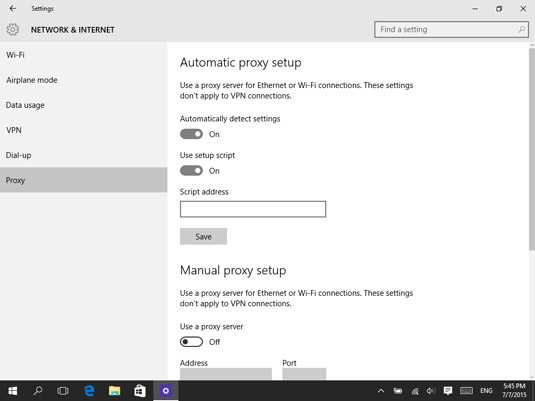
Настройка сценария автоматической настройки прокси.
Чтобы отключить прокси, выполните те же действия и на шаге 4 установите переключатель Использовать сценарий настройки в положение Выкл.
Настроить прокси вручную
Другой способ настроить прокси - вручную ввести его IP-адрес и номер порта.Адрес прокси-сервера аналогичен адресу любого компьютера в сети и может быть примерно таким: 192.168.1.211. Порт может быть любой комбинацией до четырех цифр. Это может быть любая комбинация цифр, включая 80 или 8080, в зависимости от того, как ее установили администраторы.
IP-адрес и порт прокси-сервера вашей компании сообщаются вам администратором сети или ИТ-отделом компании. Вот как вручную настроить прокси в Windows 10:
-
Откройте настройки.
-
Щелкните Сеть и Интернет.
Появится список настроек, связанных с сетью и Интернетом.
-
Щелкните Прокси.
Появится список доступных настроек прокси.
-
В разделе «Настройка прокси вручную» установите для параметра «Использовать прокси-сервер» значение «Вкл.».
-
В поле Адрес введите IP-адрес.
-
В поле Порт введите порт.
-
Нажмите «Сохранить»; затем закройте окно настроек.
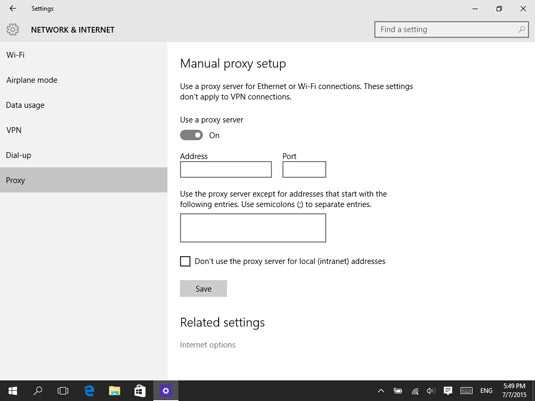
Настройка прокси-сервера вручную.
Чтобы отключить прокси, выполните те же действия; на шаге 4 установите переключатель Использовать прокси-сервер в положение Выкл.
Об авторе книги
Чиприан Адриан Рузен - Microsoft MVP и эксперт по Windows. Его блог 7tutorials.com имеет более 1,3 миллиона читателей в месяц, которые обращаются к нему за информацией о технологиях в целом и Windows в частности.
.Настройка маршрутизатора HAProxy для использования протокола PROXY - Настройка маршрутизатора | Установка и настройка
Когда промежуточная служба, такая как прокси-сервер или балансировщик нагрузки, пересылает HTTP-запрос, он добавляет исходный адрес соединения к запросу Заголовок "Перенаправлен", чтобы предоставить эту информацию последующим посредникам и серверной службе, к которой в конечном итоге направляется запрос переадресовано. Однако, если соединение зашифровано, посредники не могут изменять заголовок «Перенаправлено».В этом случае заголовок HTTP не будет точно сообщить исходный адрес источника при пересылке запроса.
Для решения этой проблемы некоторые балансировщики нагрузки инкапсулируют HTTP-запросы с помощью Протокол PROXY как альтернатива простой пересылке HTTP. Инкапсуляция позволяет подсистеме балансировки нагрузки добавлять информацию в запрос без изменения сам перенаправленный запрос. В частности, это означает, что балансировщик нагрузки может передавать адрес источника даже при пересылке зашифрованного соединения.
Маршрутизатор HAProxy может быть настроен на прием протокола PROXY и декапсулировать HTTP-запрос. Поскольку маршрутизатор прекращает шифрование для края и повторно зашифровать маршруты, маршрутизатор может затем обновить HTTP-заголовок «Перенаправлен». (и соответствующие заголовки HTTP) в запрос, добавляя любой исходный адрес, который общаются с использованием протокола PROXY.
| Протокол PROXY и HTTP несовместимы и не могут быть смешаны. Если вы используете балансировщик нагрузки перед маршрутизатором, оба должны использовать протокол PROXY или HTTP.Настройка одного для использования одного протокола, а другого для использования другого протокол |